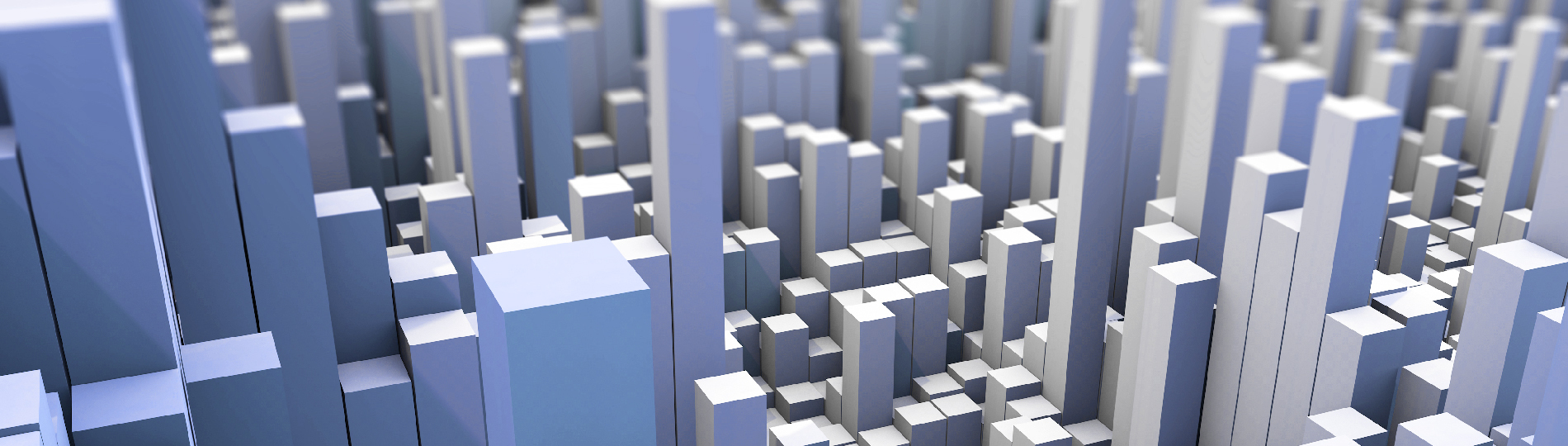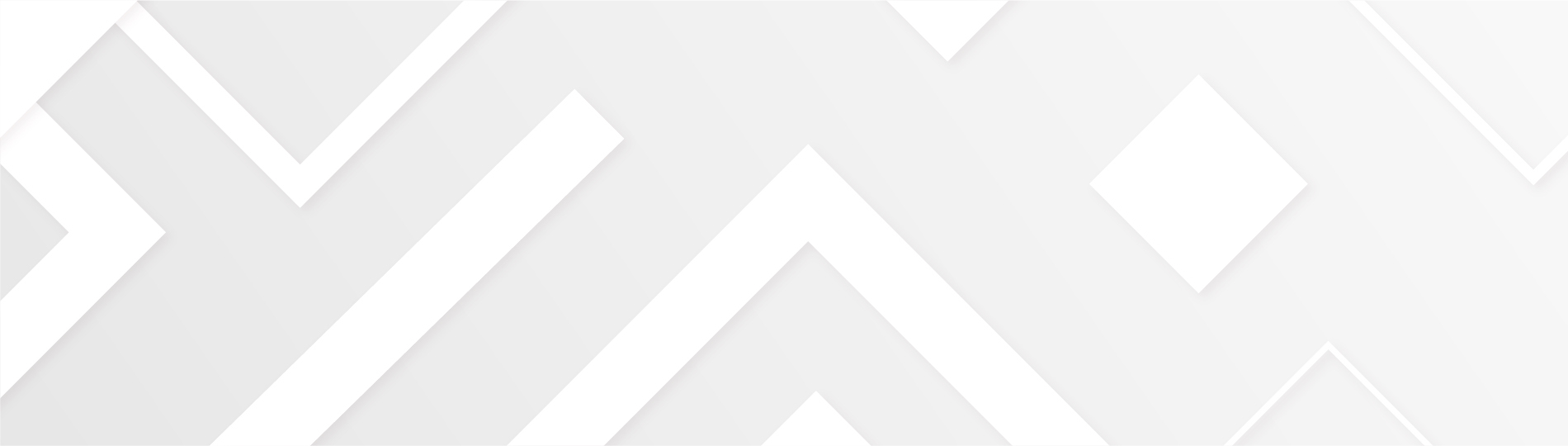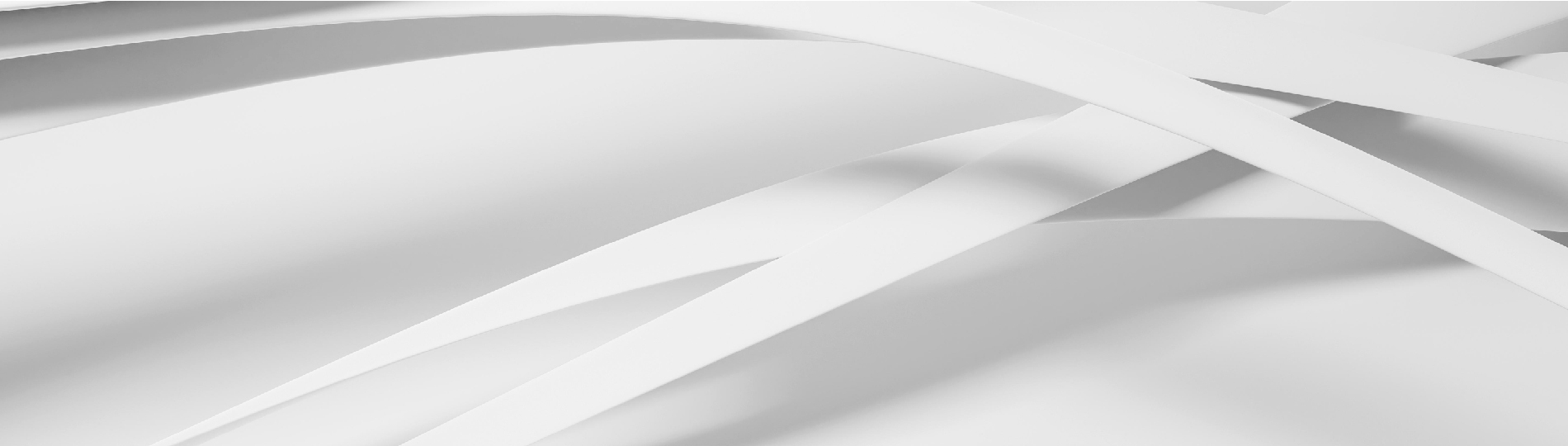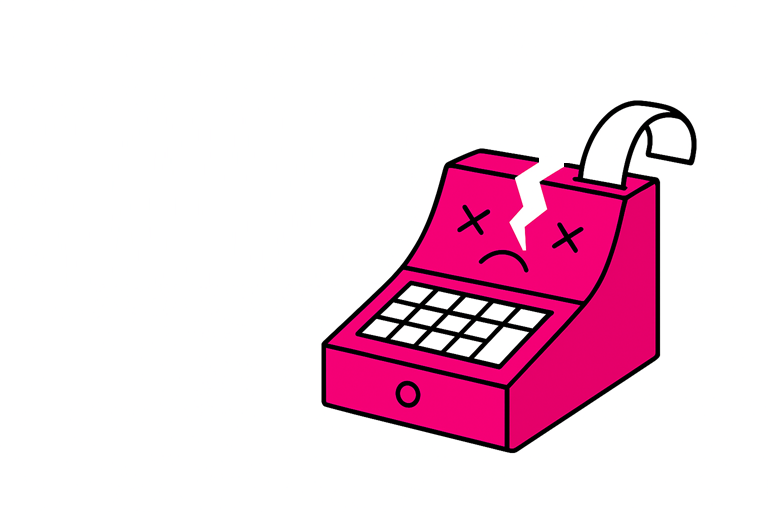Чтобы автоматизировать учетную деятельность компании с помощью программы 1С:Управление нашей фирмой 8 в Казахстане, необходимо ввести в информационную базу системы исходные данные. Ввод начальных остатков является одним из первых и обязательных мероприятий.
Для чего вводятся начальные остатки?
Ввод начальных остатков необходим для корректного формирования отчетности, ведь все отчеты в программах 1С создаются на основе регистров. Чтобы в регистре появилась запись, нужно выполнить проводку документов. У вас есть входящее сальдо, пользователь должен внести соответствующие данные в систему. Для этого создается и проводится необходимый документ.
Документы в 1С:УНФ создаются через удобный интерфейс «Помощник ввода начальных остатков» (Рис 1). Вы можете обратиться к нему:
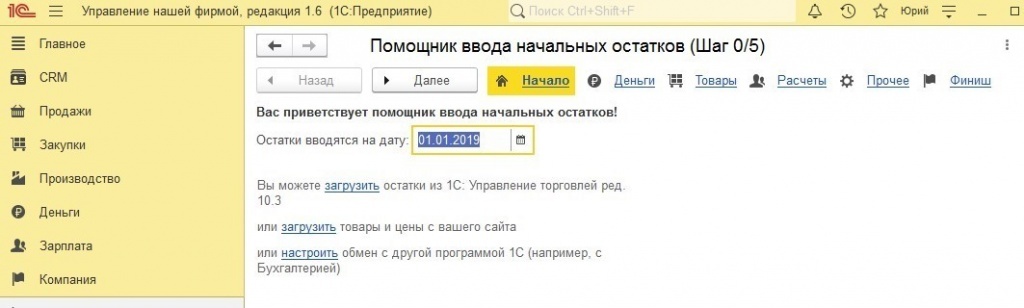
Рис 1
- когда производите первоначальные настройки конфигурации через раздел «Остатки» по кнопке «+»;
- в разделе «Компания / Начальные остатки / Ввод начальных остатков» по кнопке «Продолжить ввод остатков».
Ввод начальных остатков в 1С:УНФ: пошаговая инструкция
Вносить сведения в систему просто. В программе продуман удобный и понятный алгоритм. Начинать работу следует в окне с названием «Шаг 0».
Сюда записывается дата начала первого периода. Чтобы ввести сведения, необходимо выбрать разделы учета. Используйте кнопки «Далее» и «Назад». В верху окна система предложит гиперссылки: (Рис 2)

Рис 2
- Деньги;
- Товары;
- Расчеты;
- Прочее – для данных, с которыми не работали в предшествующих шагах.
Обратите внимание, в 1С:Управление нашей фирмой 8 в Казахстане можно переносить данные с помощью внешней обработки, входящей в комплект поставки. (Рис 3)
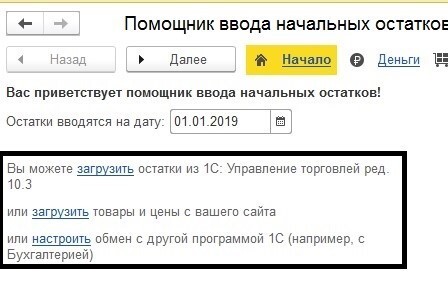
Рис 3
Остатки средств
Приступим к работе с окном «Шаг 1». Здесь предстоит внести в систему данные о наличии денежных средств.
Трудности у пользователя не возникнут. Если, например, вам нужно указать, что на выбранную дату в распоряжении подотчетного лица есть деньги, то просто нажмите «+Добавить подотчетника», выберете работника из предложенного справочника и пропишите верную сумму. Тот же алгоритм используйте для внесения сведений по кассе/расчетному счету. (Рис 4)
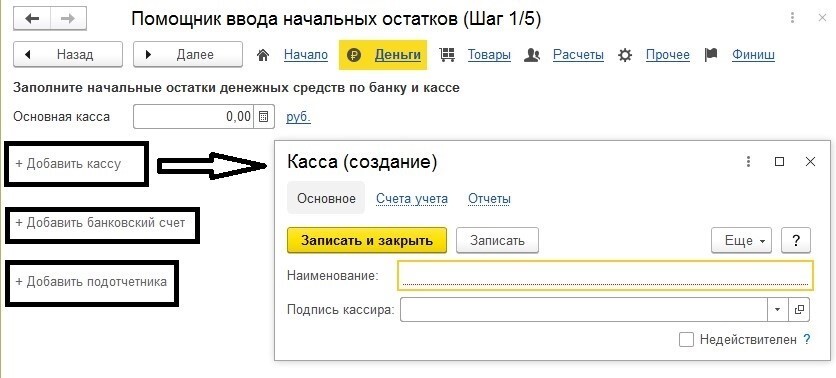
Рис 4
Товарные запасы
Следующий «Шаг 2» предлагает ввести сведения о запасах. Программа предложит четыре группы, которые отражаются во вкладках:
- собственные;
- принятые;
- переданные;
- в разрезе ГТД.
Далее в табличную часть следует внести следующие данные о продукции: наименование, единицу измерения, учетную цену, объемы в наличии и др.
Ускорить процесс можно через кнопку «Загрузка данных из внешнего источника». Если у вас есть заполненная таблица MS Excel, то пользователю легко перенести данные из файла в документ ввода остатков. (Рис 5)
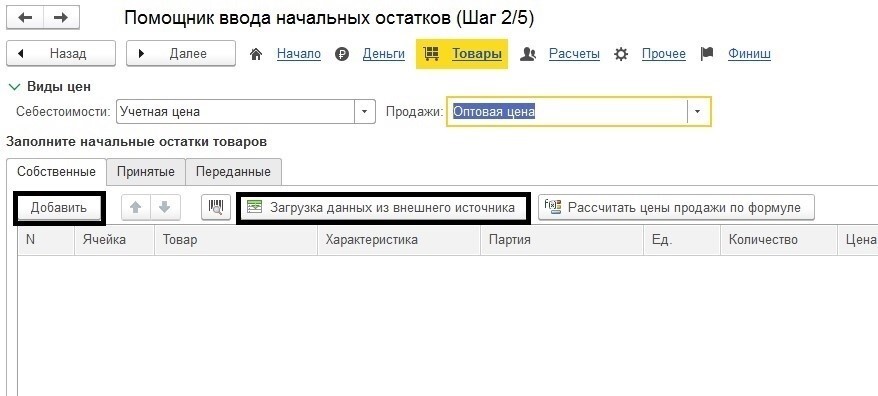
Рис 5
Состояние расчетов и прочие остатки
«Шаг 3» предназначен для внесения сведений о наличии дебиторской и кредиторской задолженностей. Здесь показываются расчеты с поставщиками, покупателями, персоналом, а также данные о расчетах по налогам и эквайрингу. Каждой группе соответствует отдельная вкладка.
Чтобы ускорить процесс ввода данных, вы также можете использовать загрузку данных из внешнего источника. (Рис 6)
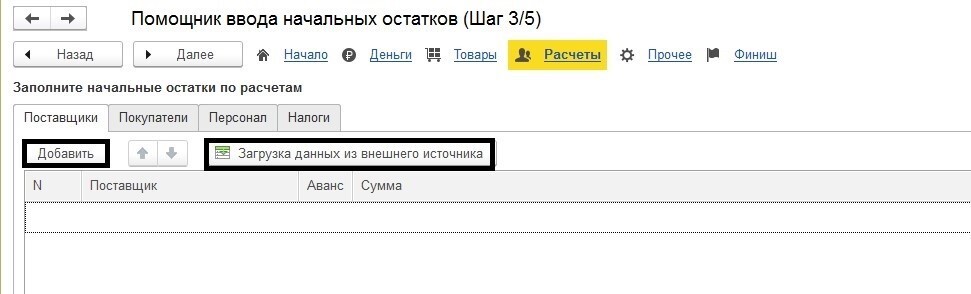
Рис 6
Другие сведения
«Шаг 4» в окне нужен для занесения сведений, которые касаются имущества и прямых затрат, а также для других данных, которые не были учтены в предыдущих шагах. (Рис 7)
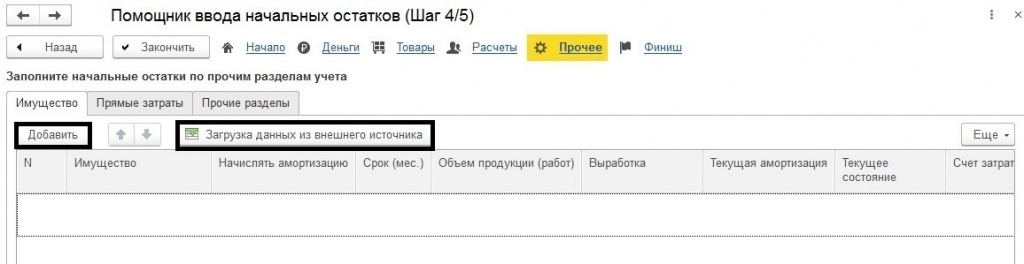
Рис 7
Окончание ввода
Вы закончили вносить все нужные данные. Теперь следует нажать кнопку «Закончить» или пройти по ссылке «Финиш». (Рис 8)
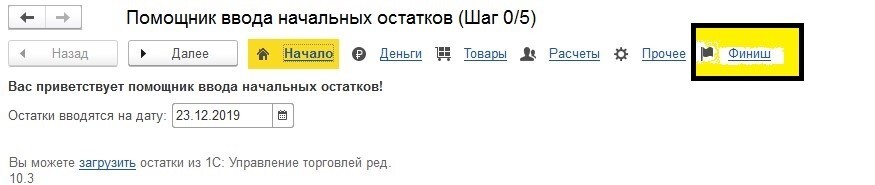
Рис 8
После этого система 1С:Управление нашей фирмой 8 в Казахстане создаст и проведет те документы, которые представлен в окне «Ввода начальных остатков».
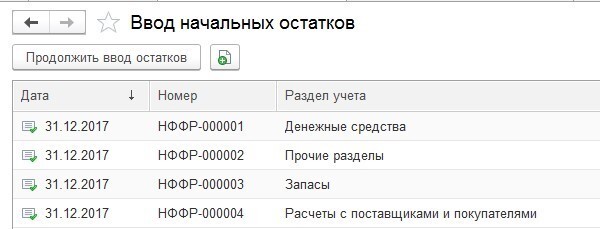
Рис 9
Затем, чтобы отследить движения, созданные документами, перейдите по кнопке «Ещё» или сформируйте оборотно-сальдовую ведомость.
Если вам нужна помощь в работе с программой 1С:УНФ, запросите бесплатную консультацию у специалистов Первого Бита. Звоните прямо сейчас по телефону в своем городе.